3DMAX材质教程:解析材质中纸的镂空教程
文章来源于 腾龙设计,感谢作者 佚名 给我们带来经精彩的文章!设计教程/设计教程/3DMAX教程2011-04-06
剪纸、镂空书签之类的纸制品有镂空的效果,如果使用建模的方法来实现这种效 果将非常麻烦,也不利于编辑,而使用“不透明度”贴图通道,可以使用导入位 图来控制对象的透明度,实现镂空效果。
剪纸、镂空书签之类的纸制品有镂空的效果,如果使用建模的方法来实现这种效 果将非常麻烦,也不利于编辑,而使用“不透明度”贴图通道,可以使用导入位 图来控制对象的透明度,实现镂空效果。
“不透明度”贴图通道使用图像控制对象的透明度属性,白色区域是完全不透明 的,100%的黑色区域是完全透明的,介于两者之间的灰度区域将按照自身的强度 传递一定程度的不透明度值。利用这一特点,可以实现镂空效果,在本实例中, 将为大家讲解相关知识。
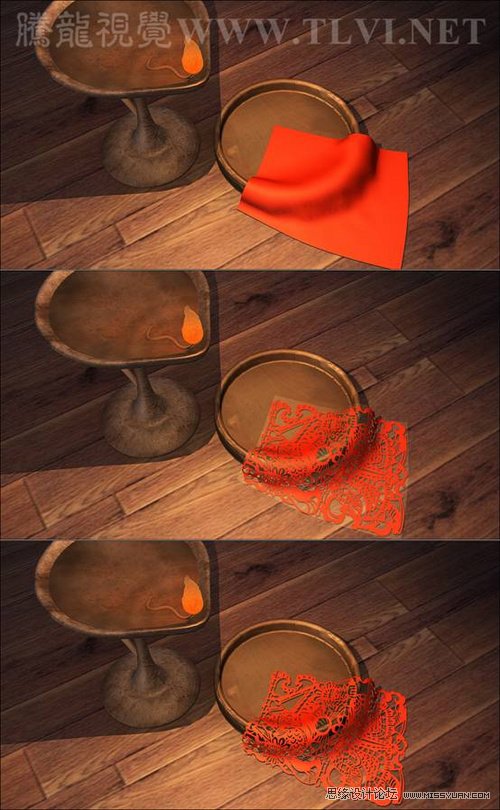
图01
(1)运行3ds max 2011,打开素材文件“剪纸源文件。max”。

图02
(2)渲染Camera001视图,可以看到,当前纸张没有镂空效果。

图03
(3)打开“板岩材质编辑器”对话框。

图04
(4)展开“剪纸”材质示例窗中材质的编辑参数。

图05
(5)从“不透明度”通道中导入素材“剪纸通道。jpg”文件。
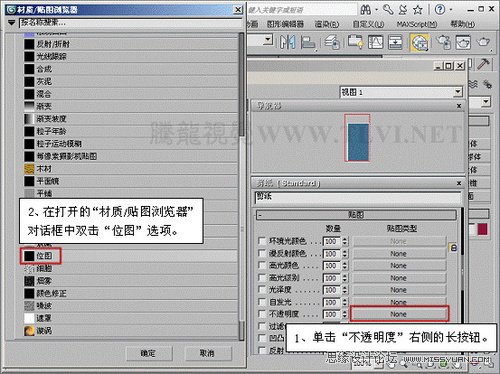
图06

图07
(6)该图案为黑白图案,当贴图用用于材质后,黑色部分完全透明,白色部分完 全不透明。

图08
(7)渲染Camera001视图,可以看到,虽然材质实现了透明度,但并未影响到阴 影,所以显得很不真实,这是因为只有“光线跟踪”阴影类型可以受材质透明度 的影响。

图09
 情非得已
情非得已
推荐文章
-
 3ds Max实例教程:冰爽夏日餐桌场景2011-09-02
3ds Max实例教程:冰爽夏日餐桌场景2011-09-02
-
 室内灯光表现中异型暗藏灯打法2010-11-12
室内灯光表现中异型暗藏灯打法2010-11-12
-
 室外教程:室外夜景图制作过程2010-10-28
室外教程:室外夜景图制作过程2010-10-28
-
 3DsMAX制作漂亮的高贵首饰流程2010-09-02
3DsMAX制作漂亮的高贵首饰流程2010-09-02
-
 3ds MAX实例教程:制作汽车轮胎并给轮胎建模2010-06-27
3ds MAX实例教程:制作汽车轮胎并给轮胎建模2010-06-27
-
 3D MAX新增Autodesk材质来制作环保概念车2010-06-12
3D MAX新增Autodesk材质来制作环保概念车2010-06-12
-
 3D MAX使用放样建模方法给步枪建模2010-06-12
3D MAX使用放样建模方法给步枪建模2010-06-12
-
 3D MAX使用NURBS方法给贪吃虫建模2010-06-12
3D MAX使用NURBS方法给贪吃虫建模2010-06-12
-
 3D MAX实例教程:制作漂亮的盆景花朵2010-05-27
3D MAX实例教程:制作漂亮的盆景花朵2010-05-27
-
 3D MAX实例教程:制作游戏风格场景2010-05-27
3D MAX实例教程:制作游戏风格场景2010-05-27
热门文章
-
 3DXMAX制作欧式古典风格的雕花建模
相关文章18652017-09-24
3DXMAX制作欧式古典风格的雕花建模
相关文章18652017-09-24
-
 3ds Max实例教程:模型转化浮雕效果
相关文章7112017-09-24
3ds Max实例教程:模型转化浮雕效果
相关文章7112017-09-24
-
 3DS MAX详细解析花瓶布线教程
相关文章10812017-09-24
3DS MAX详细解析花瓶布线教程
相关文章10812017-09-24
-
 3ds MAX绘制逼真的劳力士手表效果图
相关文章8992017-09-22
3ds MAX绘制逼真的劳力士手表效果图
相关文章8992017-09-22
-
 3DMAX实例教程:制作飘扬的旗帜效果图
相关文章63402016-06-12
3DMAX实例教程:制作飘扬的旗帜效果图
相关文章63402016-06-12
-
 3ds Max给罗马万神殿穹顶建模教程
相关文章36122016-06-12
3ds Max给罗马万神殿穹顶建模教程
相关文章36122016-06-12
-
 3DMAX建模教程:新手速成建筑动画
相关文章42262016-06-12
3DMAX建模教程:新手速成建筑动画
相关文章42262016-06-12
-
 3Dmax快速制作涡轮平滑立体字教程
相关文章24422016-06-12
3Dmax快速制作涡轮平滑立体字教程
相关文章24422016-06-12
